AirPod'larda Siri Nasıl Kapatılır?
Çeşitli / / April 02, 2023
Apple'ın AirPod'larının en önemli özelliklerinden biri, Siri'yi doğrudan kulaklıklardan tetikleyebilmesidir. Bu özelliği, Siri'den belirli görevleri gerçekleştirmesini istemek ve hatta metinlerinizi okuyun ve yanıtlayın. Ancak, yanlışlıkla Siri'yi tetikleyebileceğiniz ve müziğinizi kesintiye uğratabileceğiniz için herkes bu özelliği istemez. Bu nedenle, AirPod'larınızda Siri'yi kapatmak isteyebilirsiniz.

AirPod'larınız aracılığıyla Siri'ye erişemeyeceğiniz oldukça basit bir işlemdir. Adımları kullandığınız cihaza göre uygulayabilmeniz için hem iPhone hem de Mac kullanarak işlemi göstereceğiz. Ancak Siri'yi kapatmadan önce, Siri'nin size hangi konularda yardımcı olabileceğini görelim.
Siri, AirPod'larda Ne Yapabilir?
AirPods'ta Siri birçok nedenden dolayı yararlı olabilir. İlk olarak, onu uygun hale getiren tetiklemek için telefonunuza ulaşmanız gerekmez. Ardından, eylemleri doğrudan AirPod'lar aracılığıyla gerçekleştirmek için Siri'ye sesli komutlar vermeye başlayabilirsiniz.

Örneğin, Siri'den arama yapmasını veya birine metin göndermesini isteyebilirsiniz. Ayrıca haber veya hava durumu uyarıları da isteyebilirsiniz ve bunlar doğrudan kulaklarınızda çalınır. Bazıları bunu son derece yararlı ve kullanışlı bulsa da, diğerleri, özellikle kazara tetiklendiğinde can sıkıcı bulabilir.
Ayrıca, mikrofonun her zaman açık kaldığı ve konuşmalarınızı dinlediği gizlilik açısı da vardır. Bu nedenle, sık kullanmıyorsanız AirPods'unuzda Siri'yi kapatmak iyi bir fikirdir.
iPhone veya iPad Kullanarak AirPod'larınızda Siri Nasıl Devre Dışı Bırakılır?
Bir iPhone/iPad veya Mac kullanarak AirPod'larda Siri'yi devre dışı bırakmayı seçebilirsiniz. İşte her iki platform için adımlar.
1. AirPod'larınızda Siri'yi Kapatın
Öncelikle AirPods'unuzu iPhone veya iPad'inize bağlayın. Bittiğinde, bu adımları gerçekleştirin.
Aşama 1: iPhone veya iPad'inizde Ayarlar uygulamasını açın. AirPods'unuzun en üstte görünen adına dokunun.

Alternatif: Bu seçeneği görmüyorsanız, Bluetooth bölümüne gidin ve AirPods'unuzun yanındaki "i" düğmesine dokunun.


Adım 2: Sahip olduğunuz AirPods sürümüne bağlı olarak "AirPod'a iki kez dokunun" veya "AirPods'a basın ve basılı tutun" altında, önce Sol seçeneğini seçin.

Aşama 3: Ayarı Siri'den başka bir şeye değiştirin. Hiçbir şey yapmasını istemiyorsanız, Kapalı'yı seçin.

Adım 4: Önceki menüye dönün ve Sağ'ı seçin. Aynı şeyi burada yapın ve Siri dışında herhangi bir seçeneği seçin.
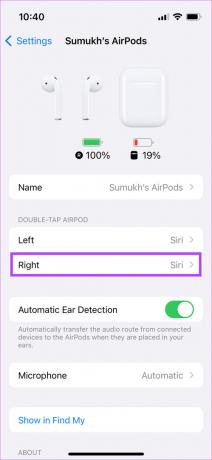

Artık dokunmatik kontroller aracılığıyla AirPod'larınızda Siri'yi devre dışı bıraktınız. Ancak, Siri yine de "Hey Siri" komutu aracılığıyla sesinizi kullanarak tetiklenebilir. Bunu da devre dışı bırakmak istiyorsanız, devam edin.
2. AirPod'larda Siri'yi Tamamen Kapatmak için iPhone veya iPad'de Hey Siri'yi Devre Dışı Bırakın
Aşama 1: iPhone veya iPad'inizde Ayar uygulamasını açın. "Siri ve Arama" bölümüne gidin.

Adım 2: "Hey Siri"yi Dinle'nin yanındaki anahtarı kapatın. Şimdi, uyandırma kelimesini kullansanız bile AirPod'larınız Siri'yi etkinleştirmeyecek.

Mac Kullanarak AirPod'larınızda Siri'yi Sessize Alma
iPhone veya iPad'iniz yoksa merak etmeyin, Mac kullanarak AirPods'unuzda Siri'yi devre dışı bırakabilirsiniz. AirPods'unuzu Mac'inize bağlayın ve talimatları izleyin.
1. AirPods'ta Siri'yi devre dışı bırakın
Aşama 1: Mac ekranınızın sol üst köşesindeki Apple logosuna tıklayın. Ardından, Sistem Tercihleri'ni seçin.

Adım 2: Bluetooth menüsüne gidin.

Aşama 3: AirPod'larınızı Cihazlar bölümünde bulun. Ardından, Seçenekler düğmesine tıklayın.

Adım 4: İlk olarak, "Sol Çift Dokunma"nın yanındaki açılır menüyü tıklayın.

Adım 5: Siri'den farklı bir seçenek belirleyin. Şimdi aynısını "Sağ Çift Dokunma" ayarı için tekrarlayın.

Adım 6: Ayarlar değiştirildikten sonra Bitti'ye tıklayın.

Artık AirPod'larınız aracılığıyla Siri'yi etkinleştiremezsiniz. Ancak, “Hey Siri” uyandırma kelimesini kullanırsanız Siri yine de tetiklenecektir. İşte bunu nasıl kapatacağınız.
2. Mac'te Hey Siri'yi kapatın
Aşama 1: Mac ekranınızın sol üst köşesindeki Apple logosuna tıklayın. Ardından, Sistem Tercihleri'ni seçin.

Adım 2: Siri bölümüne gidin.

Aşama 3: "Hey Siri"yi Dinle'nin yanındaki onay kutusunun işaretini kaldırın.

Bu kadar! AirPod'larınızı kullanırken Siri artık sizi rahatsız etmeyecek. Ayrıca, bir sonraki bölümde açıklanan işlemi izleyerek istediğiniz zaman Siri'yi etkinleştirebilirsiniz.
AirPod'larınızda Siri'yi Yeniden Etkinleştirme
Siri'yi özlediğinizi düşünüyorsanız ve onu sesinizi kullanarak görevleri gerçekleştirmek için kullanmak istiyorsanız, seçeneği devre dışı bırakmak için kullandığınız adımların aynısını kullanarak etkinleştirebilirsiniz.
Bir iPhone veya iPad Kullanarak AirPod'larınızda Siri'yi Etkinleştirin
Öncelikle AirPods'unuzu iPhone veya iPad'inize bağlayın. Ardından, bu adımları gerçekleştirin.
Aşama 1: iPhone veya iPad'inizde Ayarlar uygulamasını açın. AirPods'unuzun en üstte görünen adına dokunun.

Bu seçeneği görmüyorsanız, Bluetooth bölümüne gidin ve AirPods'unuzun yanındaki "i" düğmesine dokunun.


Adım 2: Sahip olduğunuz AirPods sürümüne bağlı olarak "AirPod'a iki kez dokunun" veya "AirPods'a basın ve basılı tutun" altında Sol veya Sağ kulaklığı seçin.

Aşama 3: Etkinleştirmek için Siri'ye dokunun. Şimdi, bu eylemi ilgili kulaklıkla her gerçekleştirdiğinizde, Siri tetiklenecek.
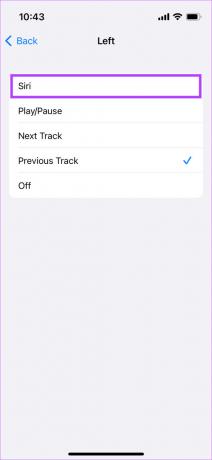
Adım 4: Siri'yi eller serbest olarak kullanmak istiyorsanız, Ayarlar uygulamasına ve ardından "Siri ve Arama" bölümüne gidin.

Adım 5: "Hey Siri"yi Dinle'nin yanındaki anahtarı açın.

Mac Kullanarak AirPod'larınızda Siri'yi Etkinleştirin
İlk olarak, AirPod'larınızı Mac'inize bağlayın. Ardından, bu adımları gerçekleştirin.
Aşama 1: Sol üst köşedeki Apple logosuna tıklayın ve Sistem Tercihleri'ni seçin.

Adım 2: Bluetooth menüsüne gidin.

Aşama 3: AirPod'larınızı Cihazlar bölümünde bulun. Ardından, Seçenekler düğmesine tıklayın.

Adım 4: "Sol Çift Dokunma" veya "Sağ Çift Dokunma" seçeneğini seçin. Siri'yi seçin. Şimdi, bu eylemi ilgili kulaklıkla her gerçekleştirdiğinizde, Siri tetiklenecek.

Adım 5: Siri'yi eller serbest olarak kullanmak istiyorsanız, Sistem Tercihleri'ne geri dönün ve Siri bölümüne gidin.

Adım 6: "Hey Siri"yi Dinle'nin yanındaki onay kutusunu işaretleyin.

Siri'yi bir kez daha kullanmanın keyfini çıkarın!
AirPods'ta Siri Hakkında SSS
Bu sorunun cevabı kişiden kişiye değişir. Sorularınızı yanıtlamak veya eller serbest arama yapmak için sesli asistanı kullanmayı seviyorsanız, AirPod'larda Siri'yi kesinlikle faydalı bulacaksınız.
AirPods'unuzdaki dokunmatik kontrollerle Siri'yi kapatırsanız, iPhone'unuzda devre dışı bırakmaz. Ancak, Ayarlar uygulamasında "Hey Siri" algılama anahtarını kapatırsanız Siri, iPhone'unuzda da devre dışı bırakılır.
Eylemleri gerçekleştirmek veya bildirimleri yanıtlamak için sürekli olarak Siri'yi kullanmak, sesinizi dinlemek için mikrofonu kullandığından pilinizi daha hızlı tüketir.
AirPod'larınızı kulağınıza takarken yanlışlıkla Siri'yi çift dokunma işlevini kullanarak tetikliyor olabilirsiniz. Yukarıdaki adımları kullanarak işlevselliği kapatın ve hazır olmalısınız.
Siri'yi uzak tutun
Bazılarına göre Siri, AirPod'ların en iyi özelliği olabilir. Diğerleri için, sadece bir sıkıntı olabilir. İkinci kategoriye aitseniz, AirPod'larınızda Siri'yi kapatabilir ve kesintili bir ses deneyiminin keyfini çıkarabilirsiniz. Yanlışlıkla tetikleyenlere elveda deyin!
Son güncelleme 21 Ekim 2022
Yukarıdaki makale, Guiding Tech'i desteklemeye yardımcı olan bağlı kuruluş bağlantıları içerebilir. Ancak, editoryal bütünlüğümüzü etkilemez. İçerik tarafsız ve özgün kalır.



